【FastDFS】FastDFS 分布式文件系统的安装与使用,看这一篇就够了!!
写在前面
有不少小伙伴在实际工作中,对于如何存储文件(图片、视频、音频等)没有一个很好的解决思路。都明白不能将文件存储在单台服务器的磁盘上,也知道需要将文件进行副本备份。如果自己手动写文件的副本机制,那就太麻烦了,这会涉及冗余副本机制、服务器的调度、副本检测、服务器节点检测、文件副本存放策略、网络环境检测等等一系列的难题。了解Hadoop的小伙伴,会自然而然的想到HDFS,没错,HDFS可以存储文件,也能够将大文件切分成一个个文件块进行存储,还能够根据配置自动提供冗余副本机制,不用我们自己去处理复杂的冗余副本机制,也不用处理服务器的调度、副本检测、服务器节点检测、文件副本存放策略、网络环境检测等等一系列的难题。不过,HDFS适合存储大文件,原因是文件的元数据信息全部存储在NameNode节点中,如果使用HDFS大量的存储小文件,则会使NameNode的内存占用率迅速上升,NameNode节点会成为整个集群环境的瓶颈。
基于种种原因的考虑,今天,我为大家推荐一款高性能的分布式文件系统——FastDFS,FastDFS同样能够提供冗余副本机制,也能够处理上述所说的种种问题。不多说了,我们进入主题吧。
前期准备
跟踪服务器: 192.168.50.131 (liuyazhuang131)
存储服务器: 192.168.50.132 (liuyazhuang132)
环境: CentOS 6.5
用户: root
数据目录: /fastdfs (注: 数据目录按你的数据盘挂载路径而定)
安装包:
- FastDFS v5.05
- libfastcommon-master.zip(是从 FastDFS 和 FastDHT 中提取出来的公共 C 函数库)
- fastdfs-nginx-module_v1.16.tar.gz
- nginx-1.6.2.tar.gz
- fastdfs_client_java._v1.25.tar.gz
源码地址: https://github.com/happyfish100/
下载地址: http://sourceforge.net/projects/fastdfs/files/
官方论坛: http://bbs.chinaunix.net/forum-240-1.html
所有服务器执行的操作
1、编译和安装所需的依赖包
# yum install make cmake gcc gcc-c++
2、 安装 libfastcommon
(1)上传或下载 libfastcommon-master.zip 到/usr/local/src 目录
(2)解压
# cd /usr/local/src/
# unzip libfastcommon-master.zip
# cd libfastcommon-master

(3) 编译、安装
# ./make.sh
# ./make.sh install
libfastcommon 默认安装到了如下位置。
/usr/lib64/libfastcommon.so
/usr/lib64/libfdfsclient.so
(4)因为 FastDFS 主程序设置的 lib 目录是/usr/local/lib, 所以需要创建软链接
# ln -s /usr/lib64/libfastcommon.so /usr/local/lib/libfastcommon.so
# ln -s /usr/lib64/libfastcommon.so /usr/lib/libfastcommon.so
# ln -s /usr/lib64/libfdfsclient.so /usr/local/lib/libfdfsclient.so
# ln -s /usr/lib64/libfdfsclient.so /usr/lib/libfdfsclient.so
3、安装 FastDFS
(1)上传或下载 FastDFS 源码包(FastDFS_v5.05.tar.gz) 到 /usr/local/src 目录
(2)解压
# cd /usr/local/src/
# tar -zxvf FastDFS_v5.05.tar.gz
# cd FastDFS
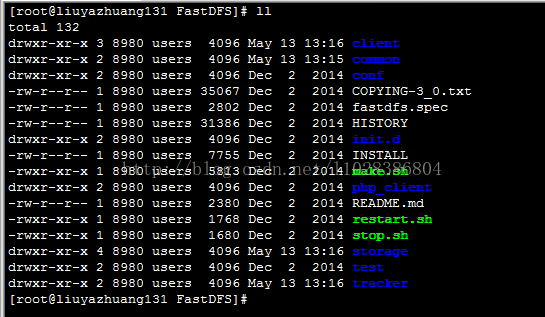
(3)编译、 安装(编译前要确保已经成功安装了 libfastcommon)
# ./make.sh
# ./make.sh install
采用默认安装的方式安装,安装后的相应文件与目录:
A、 服务脚本在:
/etc/init.d/fdfs_storaged
/etc/init.d/fdfs_tracker
B、 配置文件在(样例配置文件)
/etc/fdfs/client.conf.sample
/etc/fdfs/storage.conf.sample
/etc/fdfs/tracker.conf.sample
C、 命令工具在/usr/bin/目录下的
fdfs_appender_test
fdfs_appender_test1
fdfs_append_file
fdfs_crc32
fdfs_delete_file
fdfs_download_file
fdfs_file_info
fdfs_monitor
fdfs_storaged
fdfs_test
fdfs_test1
fdfs_trackerd
fdfs_upload_appender
fdfs_upload_file
stop.sh
restart.sh
(4)因为 FastDFS 服务脚本设置的 bin 目录是/usr/local/bin, 但实际命令安装在/usr/bin, 可以进入/user/bin 目录使用以下命令查看 fdfs 的相关命令:
# cd /usr/bin/
# ls | grep fdfs
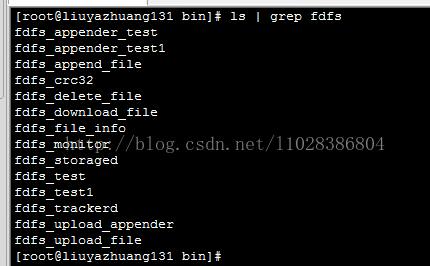
因此需要修改 FastDFS 服务脚本中相应的命令路径,也就是把/etc/init.d/fdfs_storaged和/etc/init.d/fdfs_trackerd 两个脚本中的/usr/local/bin 修改成/usr/bin:
# vi fdfs_trackerd
使用查找替换命令进统一修改:%s+/usr/local/bin+/usr/bin
# vi fdfs_storaged
使用查找替换命令进统一修改:%s+/usr/local/bin+/usr/bin
注:使用查找替换命令为进入vi / vim编辑器,按下esc键,输入冒号(:),再输入%s+/usr/local/bin+/usr/bin即可把所有的/usr/local/bin修改为/usr/bin
配置 FastDFS 跟踪器(192.168.50.131)
1、复制 FastDFS 跟踪器样例配置文件
复制 FastDFS 跟踪器样例配置文件,并重命名:
# cd /etc/fdfs/

# cp tracker.conf.sample tracker.conf
2、编辑跟踪器配置文件
# vi /etc/fdfs/tracker.conf
修改的内容如下:
disabled=false
port=22122
base_path=/fastdfs/tracker
(其它参数保留默认配置, 具体配置解释请参考官方文档说明:http://bbs.chinaunix.net/thread-1941456-1-1.html )
3、创建基础数据目录(参考基础目录 base_path 配置)
# mkdir -p /fastdfs/tracker
4、防火墙中打开跟踪器端口(默认为 22122)
# vi /etc/sysconfig/iptables
添加如下端口行:
-A INPUT -m state --state NEW -m tcp -p tcp --dport 22122 -j ACCEPT
重启防火墙
# service iptables restart
5、启动 Tracker
# /etc/init.d/fdfs_trackerd start
(初次成功启动,会在/fastdfs/tracker 目录下创建 data、 logs 两个目录)

查看 FastDFS Tracker 是否已成功启动。
# ps -ef | grep fdfs

6、 关闭 Tracker
# /etc/init.d/fdfs_trackerd stop
7、设置 FastDFS 跟踪器开机启动
# vi /etc/rc.d/rc.local
添加以下内容
## FastDFS Tracker
/etc/init.d/fdfs_trackerd start
配置 FastDFS 存储(192.168.50.132)
1、 复制 FastDFS 存储器样例配置文件
复制 FastDFS 存储器样例配置文件,并重命名
# cd /etc/fdfs/

# cp storage.conf.sample storage.conf
2、编辑存储器样例配置文件
# vi /etc/fdfs/storage.conf
修改的内容如下:
disabled=false
port=23000
base_path=/fastdfs/storage
store_path0=/fastdfs/storage
tracker_server=192.168.50.131:22122
http.server_port=8888
(其它参数保留默认配置, 具体配置解释请参考官方文档说明:http://bbs.chinaunix.net/thread-1941456-1-1.html )
3、创建基础数据目录(参考基础目录 base_path 配置)
# mkdir -p /fastdfs/storage
4、 防火墙中打开存储器端口(默认为 23000)
# vi /etc/sysconfig/iptables
添加如下端口行:
-A INPUT -m state --state NEW -m tcp -p tcp --dport 23000 -j ACCEPT
重启防火墙:
# service iptables restart
5、启动 Storage
# /etc/init.d/fdfs_storaged start
(初次成功启动,会在/fastdfs/storage 目录下创建 data、 logs 两个目录)

查看 FastDFS Storage 是否已成功启动
# ps -ef | grep fdfs

6、关闭 Storage
# /etc/init.d/fdfs_storaged stop
7、设置 FastDFS 存储器开机启动
# vi /etc/rc.d/rc.local
添加:
## FastDFS Storage
/etc/init.d/fdfs_storaged start
文件上传测试(192.168.50.131)
1、修改 Tracker 服务器中的客户端配置文件
# cp /etc/fdfs/client.conf.sample /etc/fdfs/client.conf
# vi /etc/fdfs/client.conf
base_path=/fastdfs/tracker
tracker_server=192.168.50.131:22122
2、执行如下文件上传命令
# /usr/bin/fdfs_upload_file /etc/fdfs/client.conf /usr/local/src/FastDFS_v5.05.tar.gz
返回 ID 号: group1/M00/00/00/wKgEfVUYNYeAb7XFAAVFOL7FJU4.tar.gz(能返回以上文件 ID, 说明文件上传成功)
在每个存储节点上安装 nginx
1、 fastdfs-nginx-module 作用说明
FastDFS 通过 Tracker 服务器,将文件放在 Storage 服务器存储, 但是同组存储服务器之间需要进入文件复制, 有同步延迟的问题。假设 Tracker 服务器将文件上传到了 192.168.50.132,上传成功后文件 ID已经返回给客户端。此时 FastDFS 存储集群机制会将这个文件同步到同组存储 192.168.50.133,在文件还没有复制完成的情况下,客户端如果用这个文件 ID 在 192.168.50.133 上取文件,就会出现文件无法访问的错误。而 fastdfs-nginx-module 可以重定向文件连接到源服务器取文件,避免客户端由于复制延迟导致的文件无法访问错误。(解压后的 fastdfs-nginx-module 在 nginx 安装时使用)
2、上传 fastdfs-nginx-module_v1.16.tar.gz 到/usr/local/src
3、解压
# cd /usr/local/src/
# tar -zxvf fastdfs-nginx-module_v1.16.tar.gz
4、修改 fastdfs-nginx-module 的 config 配置文件
# cd fastdfs-nginx-module/src
# vi config
CORE_INCS="$CORE_INCS /usr/local/include/fastdfs /usr/local/include/fastcommon/"
修改为:
CORE_INCS="$CORE_INCS /usr/include/fastdfs /usr/include/fastcommon/"
(注意: 这个路径修改是很重要的,不然在 nginx 编译的时候会报错的)
5、上传当前的稳定版本 Nginx(nginx-1.13.0.tar.gz)到/usr/local/src 目录
6、安装编译 Nginx 所需的依赖包
# yum install gcc gcc-c++ make automake autoconf libtool pcre* zlib openssl openssl-devel
7、编译安装 Nginx(添加 fastdfs-nginx-module 模块)
# cd /usr/local/src/
# tar -zxvf nginx-1.13.0.tar.gz
# cd nginx-1.13.0
# ./configure --add-module=/usr/local/src/fastdfs-nginx-module/src
# make && make install
8、复制 fastdfs-nginx-module
复制 fastdfs-nginx-module 源码中的配置文件到/etc/fdfs 目录, 并修改
# cp /usr/local/src/fastdfs-nginx-module/src/mod_fastdfs.conf /etc/fdfs/
# vi /etc/fdfs/mod_fastdfs.conf
修改以下配置:
connect_timeout=10
base_path=/tmp
tracker_server=192.168.50.131:22122
storage_server_port=23000
group_name=group1
url_have_group_name = true
store_path0=/fastdfs/storage
9、复制 FastDFS 的部分配置文件到/etc/fdfs 目录
# cd /usr/local/src/FastDFS/conf
# cp http.conf mime.types /etc/fdfs/
10、在/fastdfs/storage 文件存储目录下创建软连接,将其链接到实际存放数据的目录
# ln -s /fastdfs/storage/data/ /fastdfs/storage/data/M00
11、配置 Nginx
简洁版 nginx 配置样例:
user root;
worker_processes 1;
events {
worker_connections 1024;
}
http {
include mime.types;
default_type application/octet-stream;
sendfile on;
keepalive_timeout 65;
server {
listen 8888;
server_name localhost;
location ~/group([0-9])/M00 {
#alias /fastdfs/storage/data;
ngx_fastdfs_module;
}
error_page 500 502 503 504 /50x.html;
location = /50x.html {
root html;
}
}
}
注意、 说明:
A、 8888 端口值是要与/etc/fdfs/storage.conf 中的 http.server_port=8888 相对应,因为 http.server_port 默认为 8888,如果想改成 80,则要对应修改过来。
B、 Storage 对应有多个 group 的情况下,访问路径带 group 名,如/group1/M00/00/00/xxx,对应的 Nginx 配置为:
location ~/group([0-9])/M00 {
ngx_fastdfs_module;
}
C、 如查下载时如发现老报 404, 将 nginx.conf 第一行 user nobody 修改为 user root 后重新启动。
12、防火墙中打开 Nginx 的 8888 端口
# vi /etc/sysconfig/iptables
添加:
-A INPUT -m state --state NEW -m tcp -p tcp --dport 8888 -j ACCEPT
重启防火墙
# service iptables restart
13、启动 Nginx
# /usr/local/nginx/sbin/nginx
启动成功后会输入:
ngx_http_fastdfs_set pid=xxx
(重启 Nginx 的命令为: /usr/local/nginx/sbin/nginx -s reload)
14、通过浏览器访问测试时上传的文件
http://192.168.50.132:8888/group1/M00/00/00/wKgyhFkWubGAcwrWAAVFOL7FJU4.tar.gz
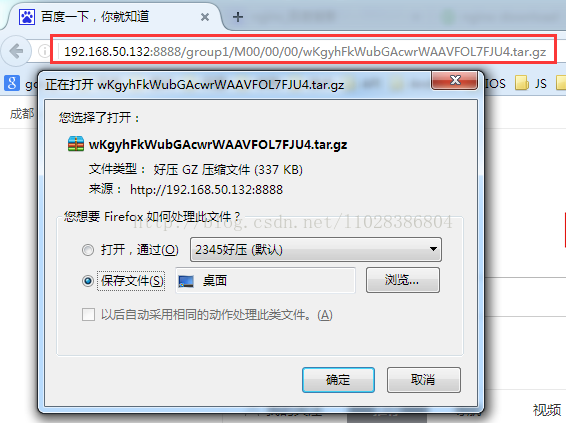
注意: 千万不要使用 kill -9 命令强杀 FastDFS 进程,否则可能会导致 binlog 数据丢失。另外,大家可以到链接http://download.csdn.net/detail/l1028386804/9841444下载FastDFS_v5.05_安装包、工具包
好了,咱们今天就聊到这儿吧!别忘了给个在看和转发,让更多的人看到,一起学习一起进步!!
写在最后
如果觉得文章对你有点帮助,请微信搜索并关注「 冰河技术 」微信公众号,跟冰河学习分布式存储技术。












【推荐】国内首个AI IDE,深度理解中文开发场景,立即下载体验Trae
【推荐】编程新体验,更懂你的AI,立即体验豆包MarsCode编程助手
【推荐】抖音旗下AI助手豆包,你的智能百科全书,全免费不限次数
【推荐】轻量又高性能的 SSH 工具 IShell:AI 加持,快人一步
· go语言实现终端里的倒计时
· 如何编写易于单元测试的代码
· 10年+ .NET Coder 心语,封装的思维:从隐藏、稳定开始理解其本质意义
· .NET Core 中如何实现缓存的预热?
· 从 HTTP 原因短语缺失研究 HTTP/2 和 HTTP/3 的设计差异
· 周边上新:园子的第一款马克杯温暖上架
· 分享 3 个 .NET 开源的文件压缩处理库,助力快速实现文件压缩解压功能!
· Ollama——大语言模型本地部署的极速利器
· DeepSeek如何颠覆传统软件测试?测试工程师会被淘汰吗?
· 使用C#创建一个MCP客户端